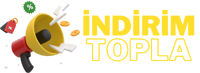Ilayda
New member
Ekran Görüntüsü Nasıl Gelir?
Merhaba arkadaşlar! Bugün sizlere "Ekran Görüntüsü Nasıl Gelir?" konusunda bilgi vereceğim. Günümüzde akıllı telefonlar ve bilgisayarlarımızda ekran görüntüsü alma özelliği oldukça yaygın ve işlevsel bir özelliktir. Bu özellik sayesinde ekranımızdaki anlık görüntüleri kaydedebilir, paylaşabilir ve saklayabiliriz. Ancak bazen kullanıcılar ekran görüntüsü almak istediklerinde, çeşitli sorunlarla karşılaşabilirler. Bu makalede, ekran görüntüsü nasıl gelir, hangi durumlarda ekran görüntüsü alınamaz ve çözüm önerileri hakkında bilgi vereceğim.
---
1. Ekran Görüntüsü Nasıl Gelir?
Ekran görüntüsü genellikle akıllı telefonlarda ve bilgisayarlarda belirli tuş kombinasyonları veya hareketlerle alınır. Fakat bazen kullanıcılar, beklenmedik durumlarla karşılaşarak ekran görüntüsü alamayabilirler. İşte bazı yaygın durumlar ve çözüm önerileri:
a. Cihaza ve İşletim Sistemine Göre Tuş Kombinasyonları
- Android Telefonlar: Genellikle "Güç" ve "Ses Kısma" tuşlarına aynı anda basarak ekran görüntüsü alınır. Ancak bazı telefonlarda bu kombinasyon farklı olabilir. Kullanıcılar, cihazlarının marka ve modeline göre doğru tuş kombinasyonunu kullanmalıdır.
- iPhone'lar ve iOS İşletim Sistemi: "Güç" ve "Ana Ekran" (Home) veya "Güç" ve "Ses Artırma" tuşlarına aynı anda basarak ekran görüntüsü alınır. Yine, iPhone modeline göre tuş kombinasyonu değişebilir.
- Windows Bilgisayarlar: Genellikle "Print Screen" (PrtScn) tuşuna basarak ekran görüntüsü alınır. Ancak bazı durumlarda "Windows + Shift + S" kombinasyonu veya "Windows + Print Screen" gibi farklı yöntemler de kullanılabilir.
- Mac Bilgisayarlar: "Command + Shift + 4" tuş kombinasyonu genellikle ekran görüntüsü almak için kullanılır. Ekranı seçmek için fareyi kullanabilir ve ekran görüntüsünü alabilirsiniz.
b. Ekran Görüntüsü Alınan Yer
Bazı durumlarda, kullanıcılar ekran görüntüsü aldıklarını düşündükleri halde görüntünün nereye kaydedildiğini bulmakta zorlanabilirler. Özellikle yeni bir cihaz kullananlar için bu durum karışıklığa neden olabilir.
- Telefonlarda: Ekran görüntüleri genellikle "Galeri" veya "Fotoğraflar" uygulamalarında "Ekran Görüntüleri" albümünde bulunur. Ancak bazı telefonlarda "Dosyalar" veya "Belgeler" gibi farklı bir klasörde de saklanabilir.
- Bilgisayarlarda: Windows bilgisayarlarda ekran görüntüleri genellikle "Resimler" klasöründe "Ekran Görüntüleri" altında saklanır. Mac bilgisayarlarda ise masaüstünde veya "Resimler" klasöründe bulunabilir.
c. Ekran Görüntüsü Alma Sırasında Sorunlar
Bazı durumlarda, kullanıcılar ekran görüntüsü almak istediklerinde beklenmedik sorunlarla karşılaşabilirler. Örneğin:
- Ekran Kararması: Bazı telefonlarda veya bilgisayarlarda ekran görüntüsü alırken ekranın anlık olarak kararması gibi bir durumla karşılaşılabilir. Bu durumda genellikle yine de ekran görüntüsü alınır, ancak kullanıcılar bunu göremeyebilir.
- Tuşların Çalışmaması: Zaman zaman tuşlar çalışmayabilir veya cihaz tepki vermeyebilir. Bu durumda cihazın yeniden başlatılması veya başka bir tuş kombinasyonunun denemesi çözüm olabilir.
- Ekran Görüntüsü Kullanılamıyor Uyarısı: Bazı durumlarda, telefon veya bilgisayar işletim sistemi ekran görüntüsü almayı engelleyen bir uyarı verebilir. Bu durumda genellikle cihaz ayarlarından izin verilmesi gerekebilir.
---
2. Ekran Görüntüsü Nasıl Gelir? Soruları ve Cevapları
a. Ekran Görüntüsü Alındığında Nereye Kaydedilir?
- Ekran görüntüleri genellikle telefonlarda "Galeri" veya "Fotoğraflar" uygulamalarında "Ekran Görüntüleri" albümünde, bilgisayarlarda ise "Resimler" klasöründe "Ekran Görüntüleri" altında kaydedilir.
b. Ekran Görüntüsü Alma Tuşları Değişebilir mi?
- Evet, ekran görüntüsü alma tuş kombinasyonları telefon marka ve modellerine göre değişebilir.
Kullanıcılar, kullandıkları cihazın kullanım kılavuzuna veya internete başvurarak doğru tuş kombinasyonunu bulabilirler.
c. Ekran Görüntüsü Alma Sırasında Karanlık Ekran Sorunu
- Bazı cihazlarda ekran görüntüsü alırken ekranın anlık olarak kararması gibi bir sorunla karşılaşılabilir. Bu durumda ekran görüntüsü genellikle yine alınır, ancak kullanıcılar bunu göremeyebilir.
d. Ekran Görüntüsü Alma Sırasında Tuşların Çalışmaması
- Zaman zaman tuşlar çalışmayabilir veya cihaz tepki vermeyebilir. Bu durumda cihazın yeniden başlatılması veya başka bir tuş kombinasyonunun denemesi çözüm olabilir.
e. Ekran Görüntüsü Kullanılamıyor Uyarısı
- Telefon veya bilgisayar işletim sistemi ekran görüntüsü almayı engelleyen bir uyarı verebilir. Bu durumda genellikle cihaz ayarlarından izin verilmesi gerekebilir.
---
3. Ekran Görüntüsü Alma İşlemi Öncesi Öneriler
Ekran görüntüsü alma işlemi sırasında sorunlarla karşılaşmamak için bazı öneriler bulunmaktadır:
a. Cihazı Güncel Tutun: Telefon veya bilgisayarınızın işletim sistemini ve uygulamalarını düzenli olarak güncel tutun. Bu, olası sorunları ve uyumsuzlukları en aza indirir.
b. Kullanım Kılavuzunu İnceleyin: Cihazınızın kullanım kılavuzunu veya online kaynakları inceleyerek doğru tuş kombinasyonlarını öğrenin.
c. Ekran Görüntüsü Ayarlarını Kontrol Edin: Bazı telefonlarda veya bilgisayarlarda ekran görüntüsü alma özelliği varsayılan olarak kapalı olabilir. Ayarlardan bu özelliği aktif hale getirin.
d. Başka Bir Yöntem Deneyin: Tuş kombinasyonlarıyla ekran görüntüsü alamıyorsanız, telefon veya bilgisayarınızın uygulamalarından veya menülerinden ekran görüntüsü alma seçeneklerini araştırın.
---
Sonuç
İşte, "Ekran Görüntüsü Nasıl Gelir?" konusunda bilgi verdiğimiz makalemizin sonuna geldik. Ekran görüntüsü alma işlemi genellikle basit ve kullanışlı bir özelliktir, ancak bazen kullanıcılar beklenmedik sorunlarla karşılaşabilirler. Bu durumda, doğru tuş kombinasyonlarını kullanarak, ekran görüntüsünün nereye kaydedildiğini bulup, gerekli ayarları yaparak sorunları çözebilirler.
Unutmayın, her cihazın ve işletim sisteminin farklı özellikleri ve tuş kombinasyonları olabilir. Bu yüzden kullanıcılar, kullandıkları cihazın kullanım kılavuzunu veya online kaynakları inceleyerek doğru bilgilere ulaşabilirler.
Ekran görüntüsü alma özelliği, iletişimde, paylaşımda ve belgelemede oldukça önemli bir araçtır. Sorunsuz bir şekilde ekran görüntüsü alarak, mesajları kaydedebilir, hataları paylaşabilir ve anıları saklayabilirsiniz.
Herhangi bir sorunuz veya eklemek istediğiniz bilgi varsa, çekinmeden forumumuzda paylaşabilirsiniz. İyi günler dilerim!
Merhaba arkadaşlar! Bugün sizlere "Ekran Görüntüsü Nasıl Gelir?" konusunda bilgi vereceğim. Günümüzde akıllı telefonlar ve bilgisayarlarımızda ekran görüntüsü alma özelliği oldukça yaygın ve işlevsel bir özelliktir. Bu özellik sayesinde ekranımızdaki anlık görüntüleri kaydedebilir, paylaşabilir ve saklayabiliriz. Ancak bazen kullanıcılar ekran görüntüsü almak istediklerinde, çeşitli sorunlarla karşılaşabilirler. Bu makalede, ekran görüntüsü nasıl gelir, hangi durumlarda ekran görüntüsü alınamaz ve çözüm önerileri hakkında bilgi vereceğim.
---
1. Ekran Görüntüsü Nasıl Gelir?
Ekran görüntüsü genellikle akıllı telefonlarda ve bilgisayarlarda belirli tuş kombinasyonları veya hareketlerle alınır. Fakat bazen kullanıcılar, beklenmedik durumlarla karşılaşarak ekran görüntüsü alamayabilirler. İşte bazı yaygın durumlar ve çözüm önerileri:
a. Cihaza ve İşletim Sistemine Göre Tuş Kombinasyonları
- Android Telefonlar: Genellikle "Güç" ve "Ses Kısma" tuşlarına aynı anda basarak ekran görüntüsü alınır. Ancak bazı telefonlarda bu kombinasyon farklı olabilir. Kullanıcılar, cihazlarının marka ve modeline göre doğru tuş kombinasyonunu kullanmalıdır.
- iPhone'lar ve iOS İşletim Sistemi: "Güç" ve "Ana Ekran" (Home) veya "Güç" ve "Ses Artırma" tuşlarına aynı anda basarak ekran görüntüsü alınır. Yine, iPhone modeline göre tuş kombinasyonu değişebilir.
- Windows Bilgisayarlar: Genellikle "Print Screen" (PrtScn) tuşuna basarak ekran görüntüsü alınır. Ancak bazı durumlarda "Windows + Shift + S" kombinasyonu veya "Windows + Print Screen" gibi farklı yöntemler de kullanılabilir.
- Mac Bilgisayarlar: "Command + Shift + 4" tuş kombinasyonu genellikle ekran görüntüsü almak için kullanılır. Ekranı seçmek için fareyi kullanabilir ve ekran görüntüsünü alabilirsiniz.
b. Ekran Görüntüsü Alınan Yer
Bazı durumlarda, kullanıcılar ekran görüntüsü aldıklarını düşündükleri halde görüntünün nereye kaydedildiğini bulmakta zorlanabilirler. Özellikle yeni bir cihaz kullananlar için bu durum karışıklığa neden olabilir.
- Telefonlarda: Ekran görüntüleri genellikle "Galeri" veya "Fotoğraflar" uygulamalarında "Ekran Görüntüleri" albümünde bulunur. Ancak bazı telefonlarda "Dosyalar" veya "Belgeler" gibi farklı bir klasörde de saklanabilir.
- Bilgisayarlarda: Windows bilgisayarlarda ekran görüntüleri genellikle "Resimler" klasöründe "Ekran Görüntüleri" altında saklanır. Mac bilgisayarlarda ise masaüstünde veya "Resimler" klasöründe bulunabilir.
c. Ekran Görüntüsü Alma Sırasında Sorunlar
Bazı durumlarda, kullanıcılar ekran görüntüsü almak istediklerinde beklenmedik sorunlarla karşılaşabilirler. Örneğin:
- Ekran Kararması: Bazı telefonlarda veya bilgisayarlarda ekran görüntüsü alırken ekranın anlık olarak kararması gibi bir durumla karşılaşılabilir. Bu durumda genellikle yine de ekran görüntüsü alınır, ancak kullanıcılar bunu göremeyebilir.
- Tuşların Çalışmaması: Zaman zaman tuşlar çalışmayabilir veya cihaz tepki vermeyebilir. Bu durumda cihazın yeniden başlatılması veya başka bir tuş kombinasyonunun denemesi çözüm olabilir.
- Ekran Görüntüsü Kullanılamıyor Uyarısı: Bazı durumlarda, telefon veya bilgisayar işletim sistemi ekran görüntüsü almayı engelleyen bir uyarı verebilir. Bu durumda genellikle cihaz ayarlarından izin verilmesi gerekebilir.
---
2. Ekran Görüntüsü Nasıl Gelir? Soruları ve Cevapları
a. Ekran Görüntüsü Alındığında Nereye Kaydedilir?
- Ekran görüntüleri genellikle telefonlarda "Galeri" veya "Fotoğraflar" uygulamalarında "Ekran Görüntüleri" albümünde, bilgisayarlarda ise "Resimler" klasöründe "Ekran Görüntüleri" altında kaydedilir.
b. Ekran Görüntüsü Alma Tuşları Değişebilir mi?
- Evet, ekran görüntüsü alma tuş kombinasyonları telefon marka ve modellerine göre değişebilir.
Kullanıcılar, kullandıkları cihazın kullanım kılavuzuna veya internete başvurarak doğru tuş kombinasyonunu bulabilirler.
c. Ekran Görüntüsü Alma Sırasında Karanlık Ekran Sorunu
- Bazı cihazlarda ekran görüntüsü alırken ekranın anlık olarak kararması gibi bir sorunla karşılaşılabilir. Bu durumda ekran görüntüsü genellikle yine alınır, ancak kullanıcılar bunu göremeyebilir.
d. Ekran Görüntüsü Alma Sırasında Tuşların Çalışmaması
- Zaman zaman tuşlar çalışmayabilir veya cihaz tepki vermeyebilir. Bu durumda cihazın yeniden başlatılması veya başka bir tuş kombinasyonunun denemesi çözüm olabilir.
e. Ekran Görüntüsü Kullanılamıyor Uyarısı
- Telefon veya bilgisayar işletim sistemi ekran görüntüsü almayı engelleyen bir uyarı verebilir. Bu durumda genellikle cihaz ayarlarından izin verilmesi gerekebilir.
---
3. Ekran Görüntüsü Alma İşlemi Öncesi Öneriler
Ekran görüntüsü alma işlemi sırasında sorunlarla karşılaşmamak için bazı öneriler bulunmaktadır:
a. Cihazı Güncel Tutun: Telefon veya bilgisayarınızın işletim sistemini ve uygulamalarını düzenli olarak güncel tutun. Bu, olası sorunları ve uyumsuzlukları en aza indirir.
b. Kullanım Kılavuzunu İnceleyin: Cihazınızın kullanım kılavuzunu veya online kaynakları inceleyerek doğru tuş kombinasyonlarını öğrenin.
c. Ekran Görüntüsü Ayarlarını Kontrol Edin: Bazı telefonlarda veya bilgisayarlarda ekran görüntüsü alma özelliği varsayılan olarak kapalı olabilir. Ayarlardan bu özelliği aktif hale getirin.
d. Başka Bir Yöntem Deneyin: Tuş kombinasyonlarıyla ekran görüntüsü alamıyorsanız, telefon veya bilgisayarınızın uygulamalarından veya menülerinden ekran görüntüsü alma seçeneklerini araştırın.
---
Sonuç
İşte, "Ekran Görüntüsü Nasıl Gelir?" konusunda bilgi verdiğimiz makalemizin sonuna geldik. Ekran görüntüsü alma işlemi genellikle basit ve kullanışlı bir özelliktir, ancak bazen kullanıcılar beklenmedik sorunlarla karşılaşabilirler. Bu durumda, doğru tuş kombinasyonlarını kullanarak, ekran görüntüsünün nereye kaydedildiğini bulup, gerekli ayarları yaparak sorunları çözebilirler.
Unutmayın, her cihazın ve işletim sisteminin farklı özellikleri ve tuş kombinasyonları olabilir. Bu yüzden kullanıcılar, kullandıkları cihazın kullanım kılavuzunu veya online kaynakları inceleyerek doğru bilgilere ulaşabilirler.
Ekran görüntüsü alma özelliği, iletişimde, paylaşımda ve belgelemede oldukça önemli bir araçtır. Sorunsuz bir şekilde ekran görüntüsü alarak, mesajları kaydedebilir, hataları paylaşabilir ve anıları saklayabilirsiniz.
Herhangi bir sorunuz veya eklemek istediğiniz bilgi varsa, çekinmeden forumumuzda paylaşabilirsiniz. İyi günler dilerim!